I. Giới thiệu
Chức năng phân nhóm và lọc cung cấp một cách nhanh chóng và thuận tiện để tìm dữ liệu bạn cần trong Base.
Với chức năng phân nhóm, bạn có thể tổ chức dữ liệu thành các danh mục khác nhau dựa trên các điều kiện bạn đặt. Bạn cũng có thể sử dụng nhiều điều kiện nhóm để sắp xếp dữ liệu thành các nhóm con để có cái nhìn tổng quan rõ ràng hơn.
Nếu bạn có một lượng lớn dữ liệu hoặc đang làm việc với nhiều người cùng tham gia trong cùng một Base, bạn có thể sử dụng chức năng lọc để chỉ lấy dữ liệu bạn cần.
II. Các bước thao tác
Phân nhóm và lọc cho phép bạn thay đổi cách dữ liệu được trình bày. Sau khi bạn đặt các điều kiện nhóm hoặc lọc, hai nút sẽ xuất hiện ở đầu thanh công cụ: Xóa và Lưu và Đồng bộ.
Nếu bạn không nhấp vào Lưu và Đồng bộ, nhóm hoặc bộ lọc sẽ không được đồng bộ hóa với những người khác cùng tham gia hoặc được lưu (chế độ xem sẽ được đặt lại khi bạn làm mới trang). Nếu bạn nhấp vào Lưu và Đồng bộ, kết quả đã lọc hoặc đã phân nhóm sẽ được đồng bộ hóa với những người khác cùng tham gia.
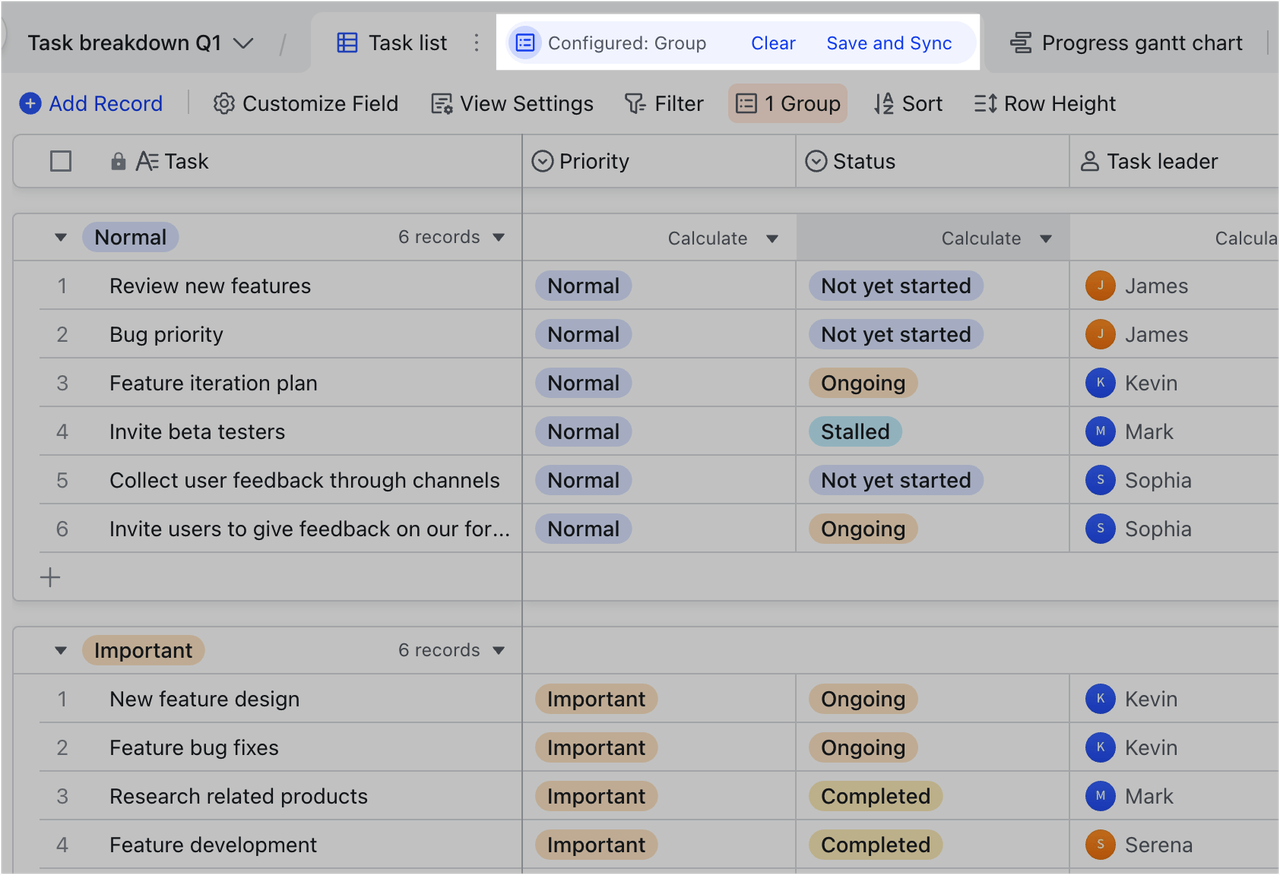
250px|700px|reset
Phân nhóm
Chức năng phân nhóm được mô tả ở đây chỉ có sẵn trong chế độ xem lưới và chế độ xem Gantt.
Chức năng phân nhóm chỉ có sẵn trên ứng dụng máy tính.
Thêm và quản lý điều kiện nhóm
Nhấp vào Phân nhóm trong thanh công cụ Base và chọn một trường để phân nhóm các bản ghi theo trường đó. Tất cả các loại trường, ngoại trừ trường nút, có thể được đặt làm điều kiện nhóm.
Sau khi bạn cấu hình một nhóm, điều kiện nhóm sẽ được hiển thị ở đầu nhóm bên cạnh tổng số bản ghi trong nhóm. Ví dụ, trường một lựa chọn Status được đặt làm điều kiện nhóm trong hình ảnh bên phải dưới đây. Có ba bản ghi cho Chưa bắt đầu và sáu bản ghi cho Đang tiến hành.
Lưu ý: Bạn chỉ có thể thấy được bao nhiêu bản ghi trong mỗi nhóm mà không thể thấy tổng số nhóm.
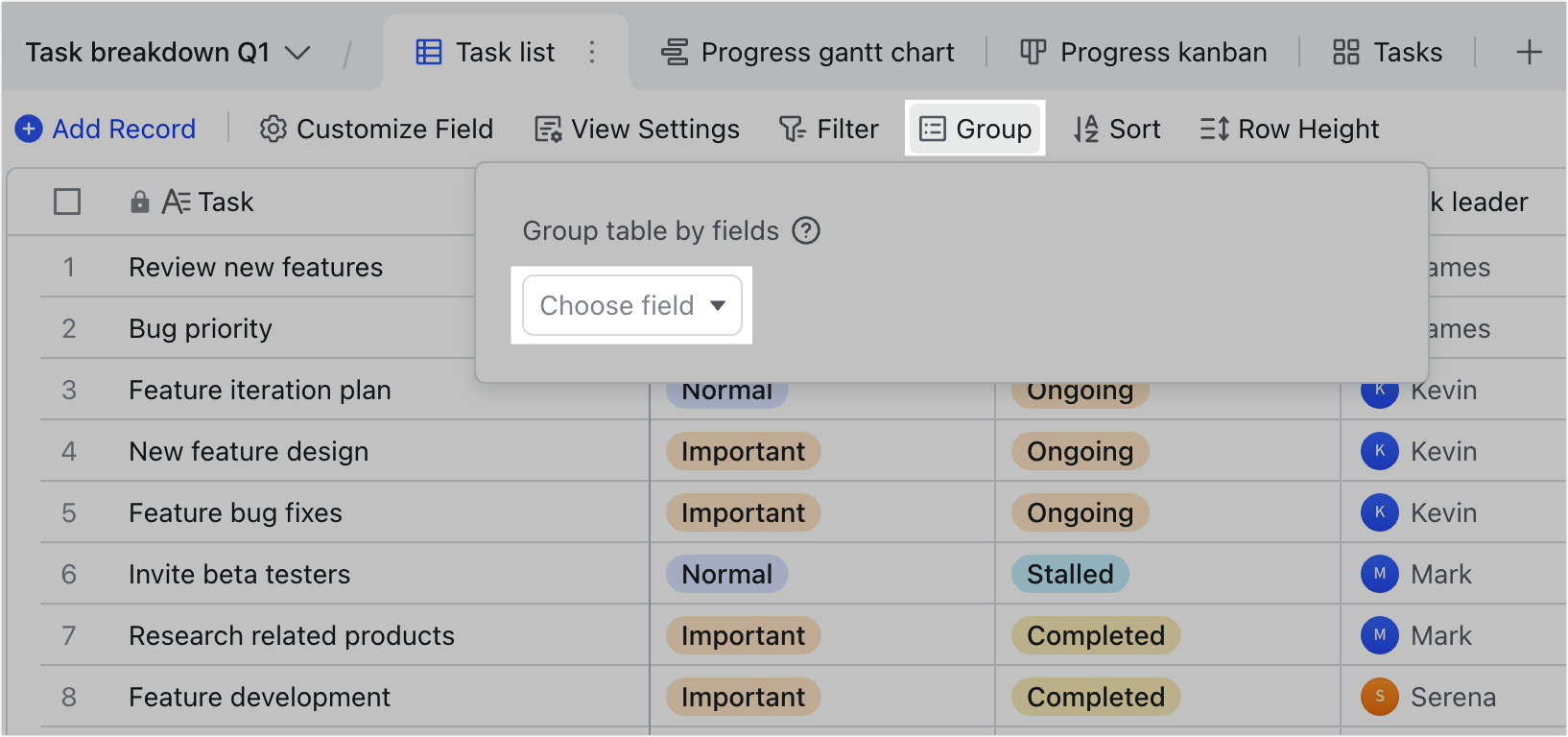
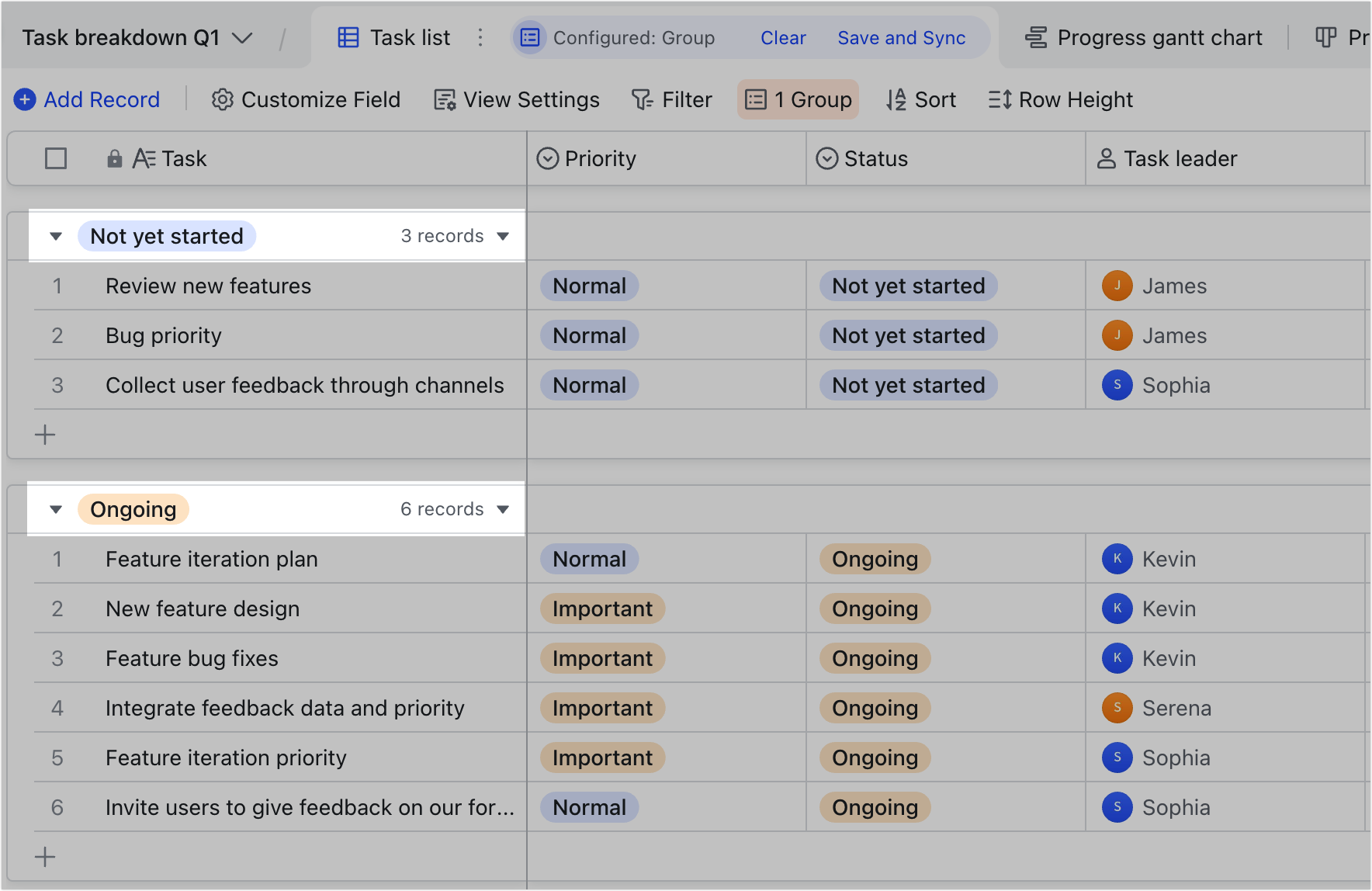
250px|700px|reset
250px|700px|reset
Bạn có thể thêm nhiều điều kiện nhóm để sắp xếp dữ liệu thành các nhóm con.
Lưu ý: Có thể thêm tối đa 3 điều kiện nhóm.
Khi bạn thêm một bản ghi vào nhóm, trường tương ứng cho bản ghi mới sẽ được tự động điền. Ví dụ, khi bạn thêm một bản ghi vào nhóm "Ongoing" trong ví dụ trên, trường Trạng thái cho bản ghi mới sẽ được tự động điền là "Ongoing".
Điều chỉnh thứ tự nhóm: Kéo biểu tượng Kéo bên cạnh một điều kiện nhóm để sắp xếp lại thứ tự của các điều kiện. Dữ liệu sẽ được phân nhóm lại và trình bày dựa trên thứ tự mới của các điều kiện nhóm.
Xóa nhóm: Nhấp vào nút × ở bên phải của điều kiện nhóm để xóa điều kiện. Nếu tất cả các điều kiện nhóm được xóa, dữ liệu trong Base sẽ không được phân nhóm.
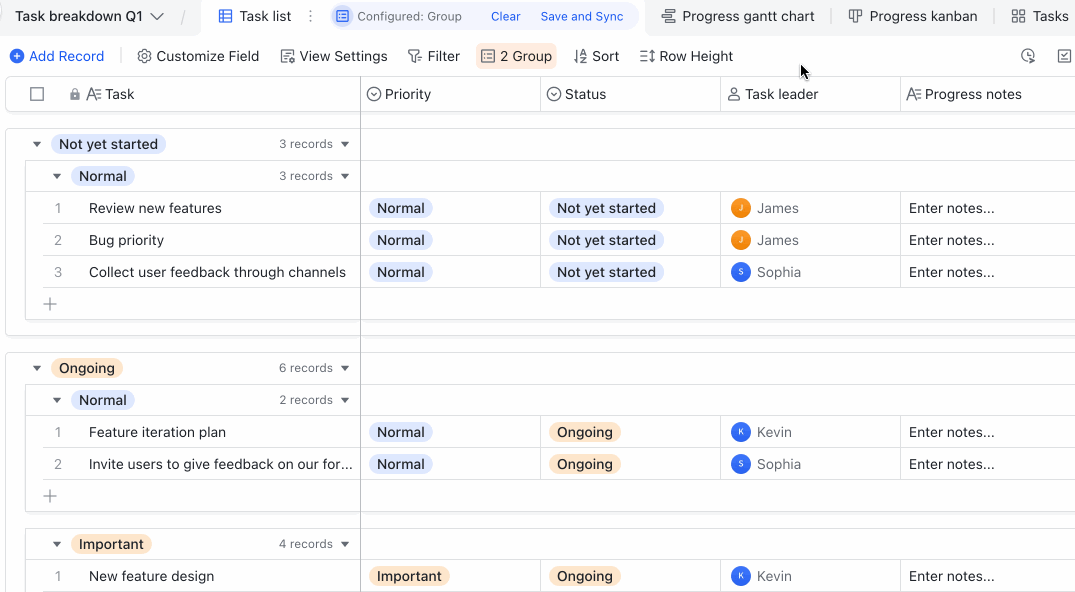
250px|700px|reset
Lưu dưới dạng Chế độ xem mới: Nhấp vào Phân nhóm trong thanh công cụ, đặt điều kiện nhóm, sau đó nhấp vào Lưu dưới dạng Chế độ xem mới ở dưới cùng của cửa sổ pop-up để lưu kết quả nhóm dưới dạng Chế độ xem mới.
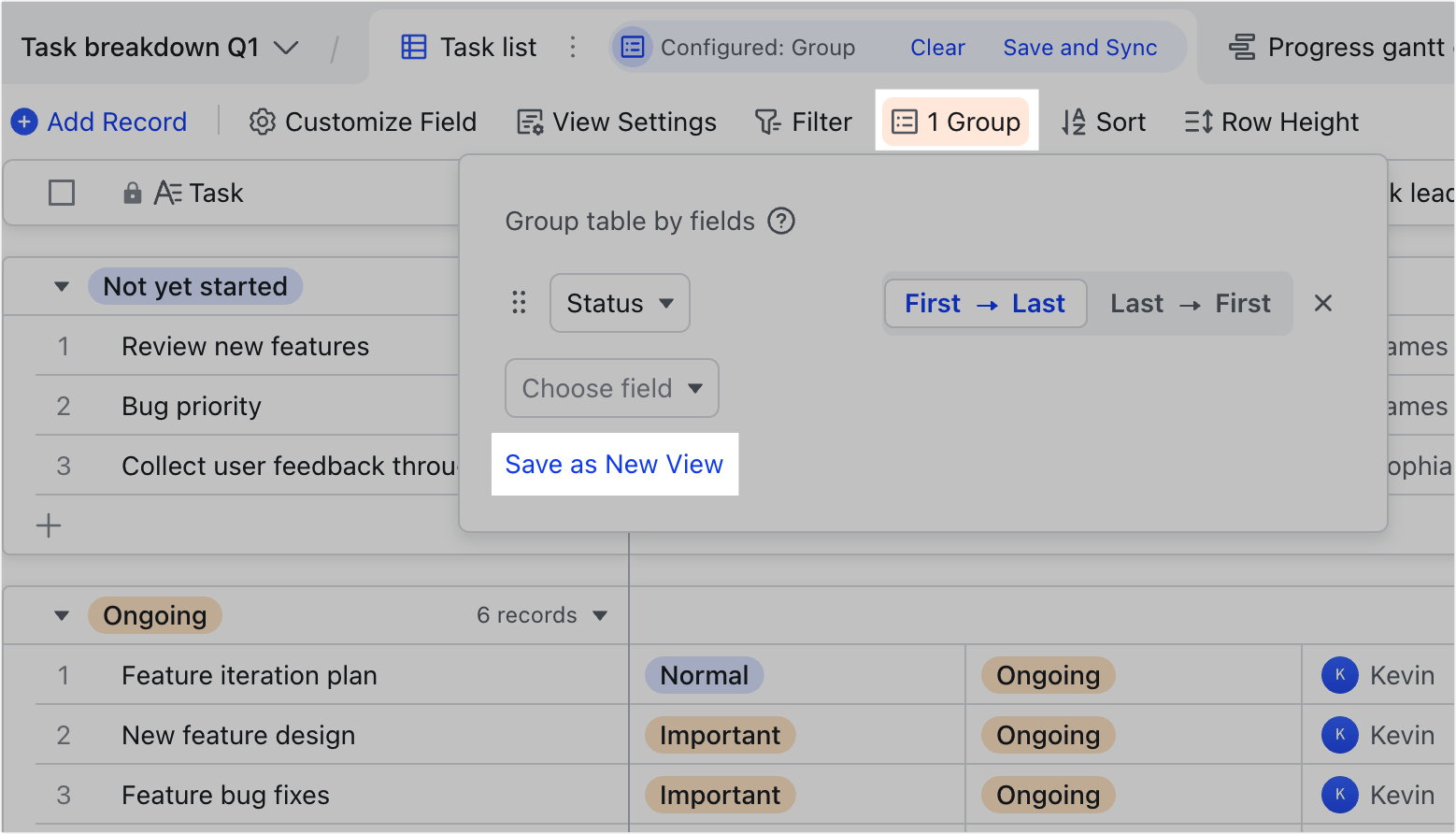
250px|700px|reset
Thu gọn hoặc mở rộng nhóm
Nhấp vào biểu tượng Triangle ở bên trái của một điều kiện nhóm để thu gọn hoặc mở rộng nhóm.
Nếu Base chứa một lượng lớn dữ liệu với nhiều nhóm, bạn có thể nhấp chuột phải vào một điều kiện nhóm và chọn Thu gọn tất cả các nhóm hoặc Mở rộng tất cả các nhóm từ menu thả xuống.
Khi có nhiều điều kiện nhóm, sẽ có các nhóm con trong nhóm chính. Để thu gọn hoặc mở rộng nhóm con, nhấp chuột phải vào điều kiện nhóm cho nhóm chính và chọn Mở rộng nhóm con hoặc Thu gọn nhóm con từ menu thả xuống.
Lưu ý: Việc thu gọn hoặc mở rộng các Phân nhóm chỉ hiển thị cho bạn và sẽ không ảnh hưởng đến Chế độ xem của người dùng khác.
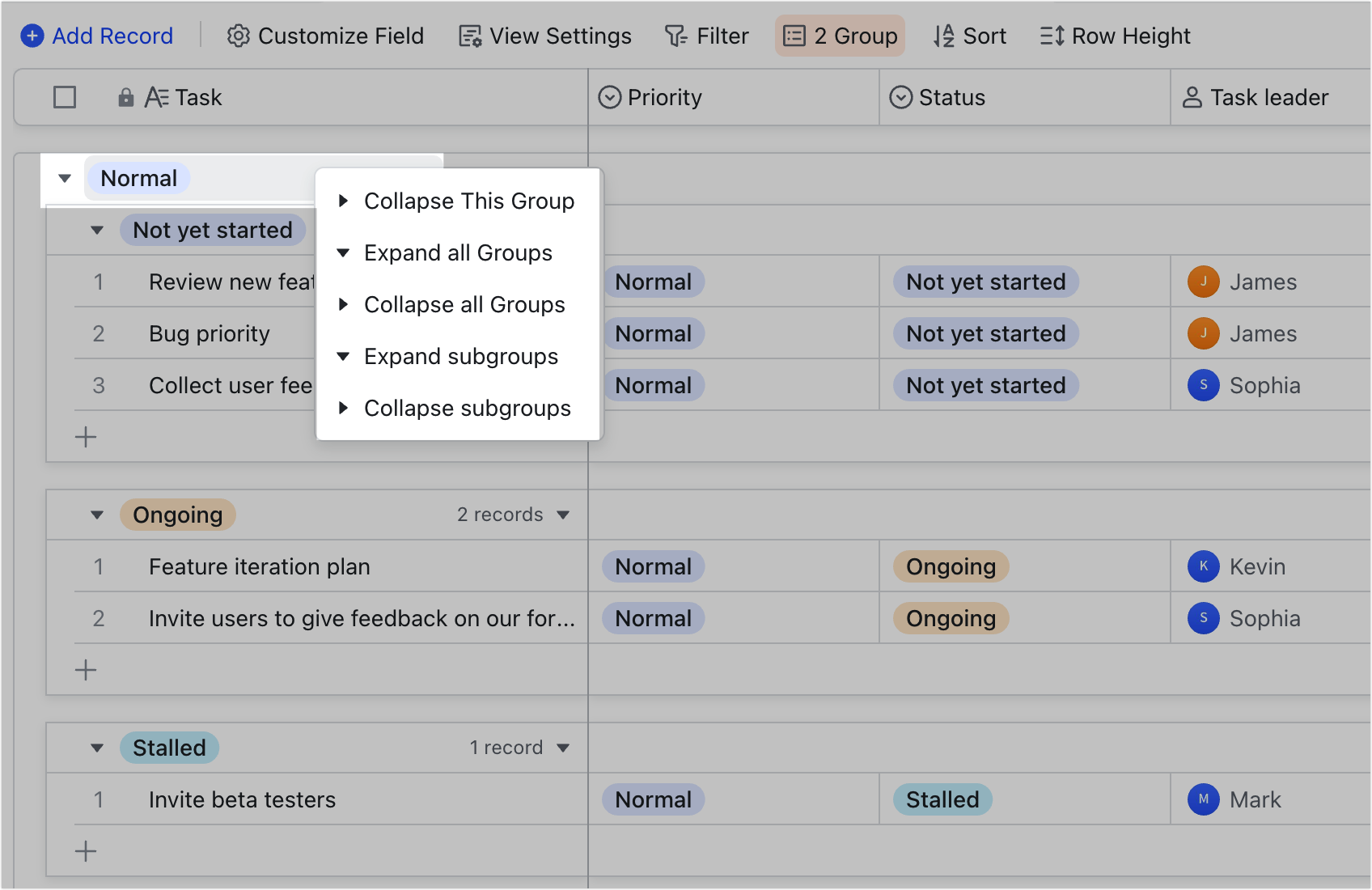
250px|700px|reset
Bộ lọc
Nhấp vào Bộ lọc trong thanh công cụ cơ sở, nhấp vào Thêm điều kiện, sau đó chọn một trường và đặt các điều kiện bộ lọc. Chỉ các bản ghi phù hợp sẽ được hiển thị để giúp bạn tập trung vào dữ liệu bạn cần. Ngoại trừ các trường nút, tất cả các loại trường có thể được đặt làm điều kiện bộ lọc.
Bạn cũng có thể thêm nhiều điều kiện bộ lọc và chọn liệu tất cả hay bất kỳ điều kiện nào phải được đáp ứng.
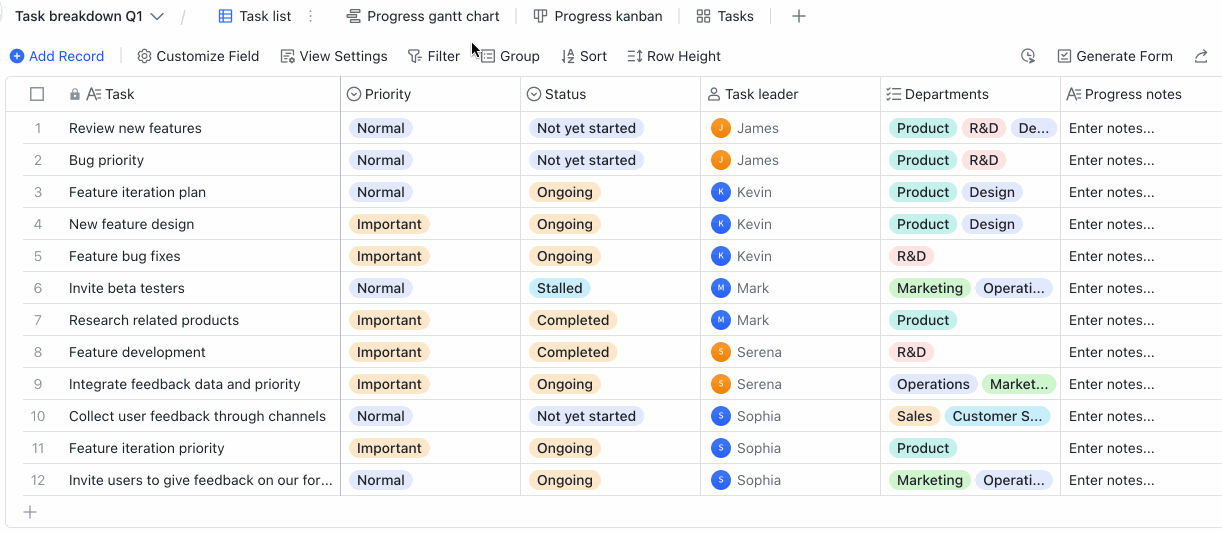
250px|700px|reset
Hủy bộ lọc: Nhấp vào biểu tượng × bên cạnh một điều kiện để hủy bộ lọc.
Lưu dưới dạng chế độ xem mới: Nhấp vào Bộ lọc trong thanh công cụ, đặt điều kiện bộ lọc, sau đó nhấp vào Lưu dưới dạng Chế độ xem mới ở phía dưới cửa sổ pop-up để lưu kết quả đã lọc dưới dạng chế độ xem mới.
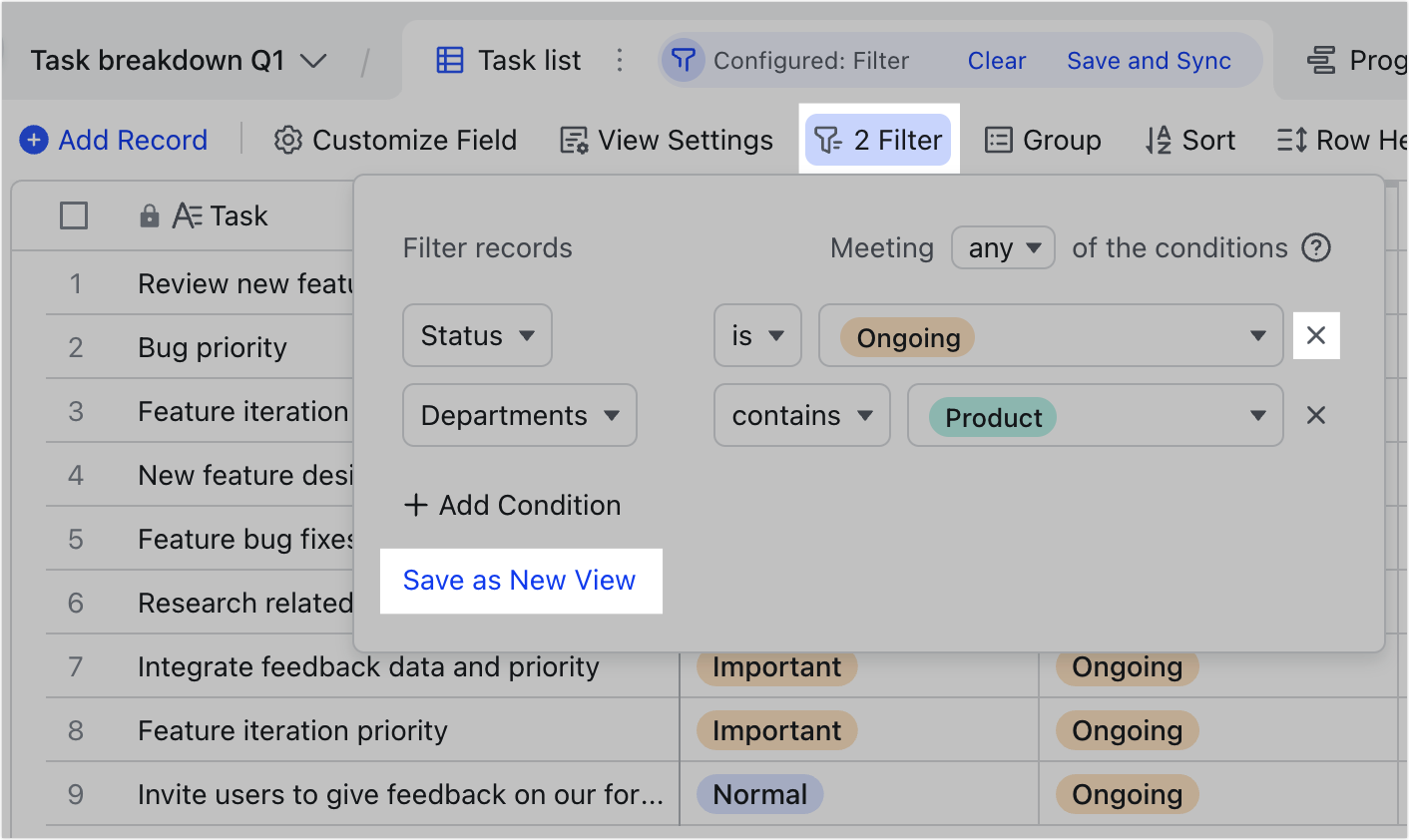
250px|700px|reset
III. Các trường hợp sử dụng
Khi sử dụng bảng tính truyền thống để quản lý các dự án liên bộ phận, bạn thường cần tạo nhiều sổ làm việc để giao nhiệm vụ, theo dõi tiến độ và quản lý dữ liệu. Trước các ngày quan trọng, người quản lý dự án cần tổng hợp và phân tích các nhiệm vụ và tiến độ khác nhau. Các chức năng nhóm và bộ lọc giúp dễ dàng theo dõi tiến độ và quản lý dự án với lượng dữ liệu lớn.
- Khởi động một dự án: Bằng cách đặt điều kiện bộ lọc, các thành viên trong nhóm có thể tập trung vào các nhiệm vụ mà họ chịu trách nhiệm. Mỗi thành viên cũng có thể lưu kết quả bộ lọc dưới dạng chế độ xem mới để tùy chỉnh cơ sở theo nhu cầu của riêng họ. Bất kỳ chỉnh sửa nào được thực hiện trong một chế độ xem đều được đồng bộ tự động với tất cả các chế độ xem khác trong thời gian thực.
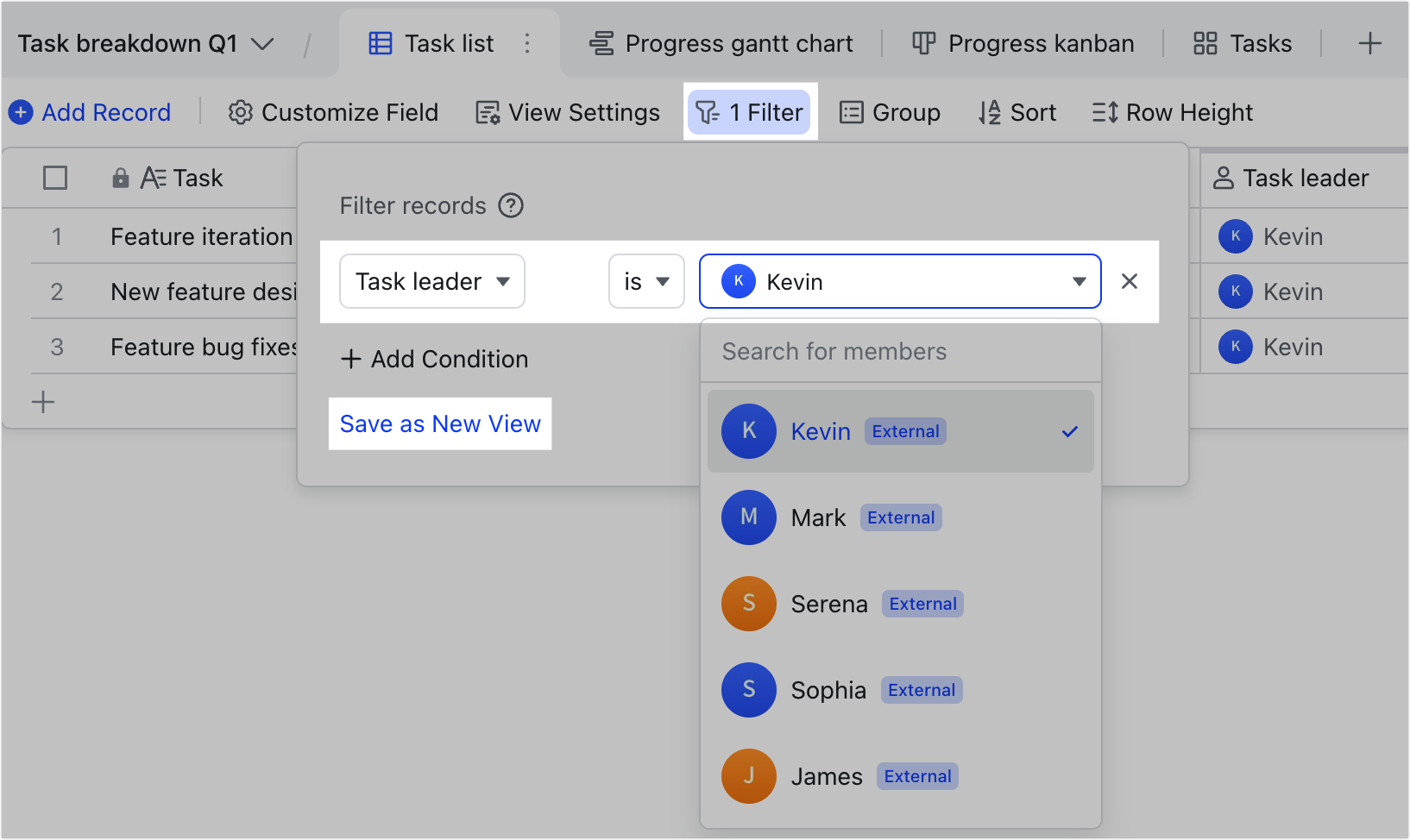
250px|700px|reset
- Dự án đang diễn ra: Người quản lý dự án có thể sử dụng điều kiện nhóm trong chế độ xem Gantt để theo dõi tiến độ dự án. Bằng cách thêm nhiều điều kiện nhóm, có thể tạo ra các nhóm con để tổ chức các nhiệm vụ theo mức độ ưu tiên của chúng.
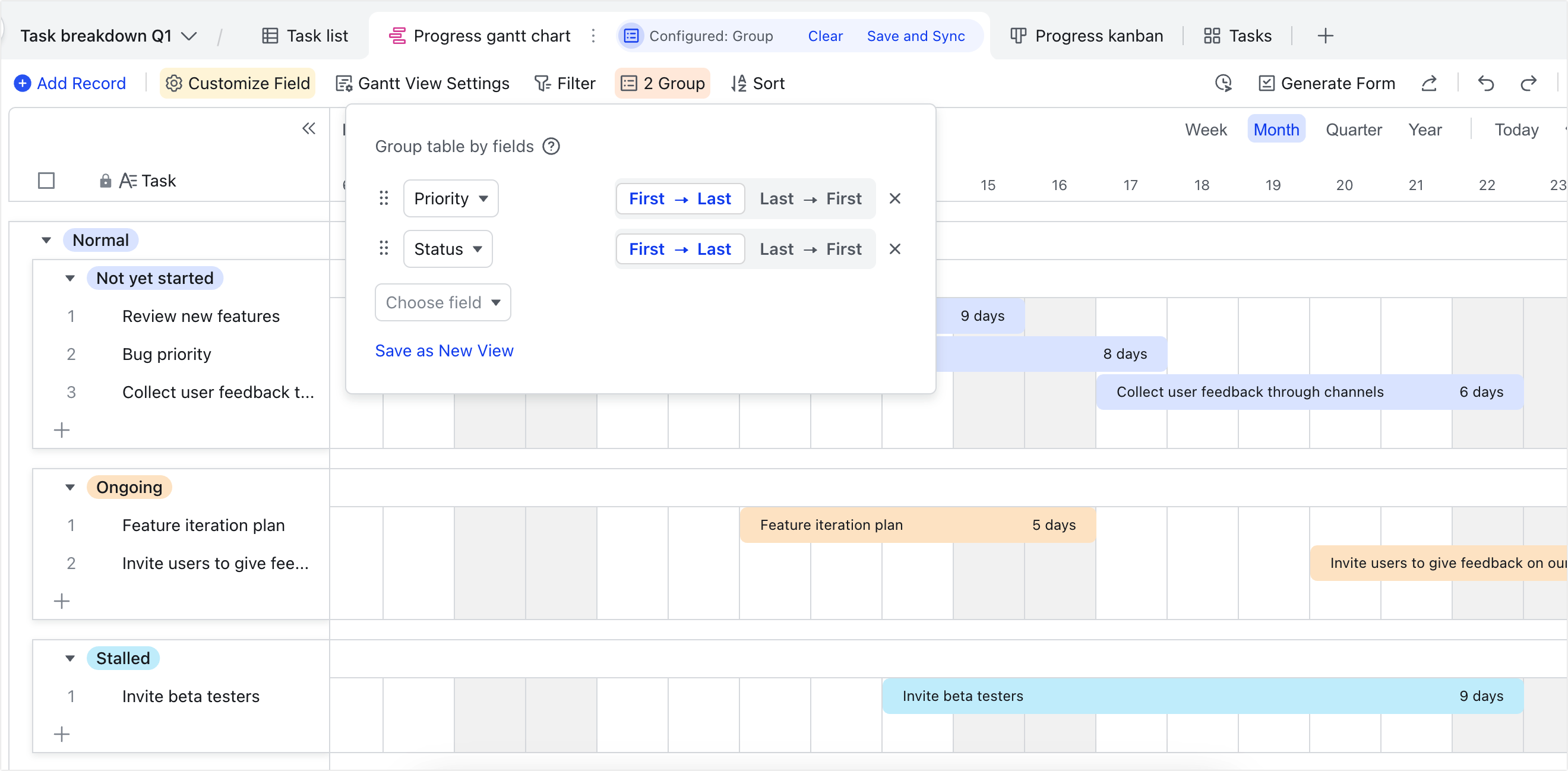
250px|700px|reset
- Dự án đang tiến tới hoàn thành: Người quản lý dự án có thể đặt điều kiện bộ lọc và nhóm để xem các nhiệm vụ chưa hoàn thành và chủ sở hữu (nhóm) tương ứng. Điều này có thể giúp họ xác định các trễ hẹn tiềm năng, tìm ra giải pháp và hoàn thành dự án đúng hạn.
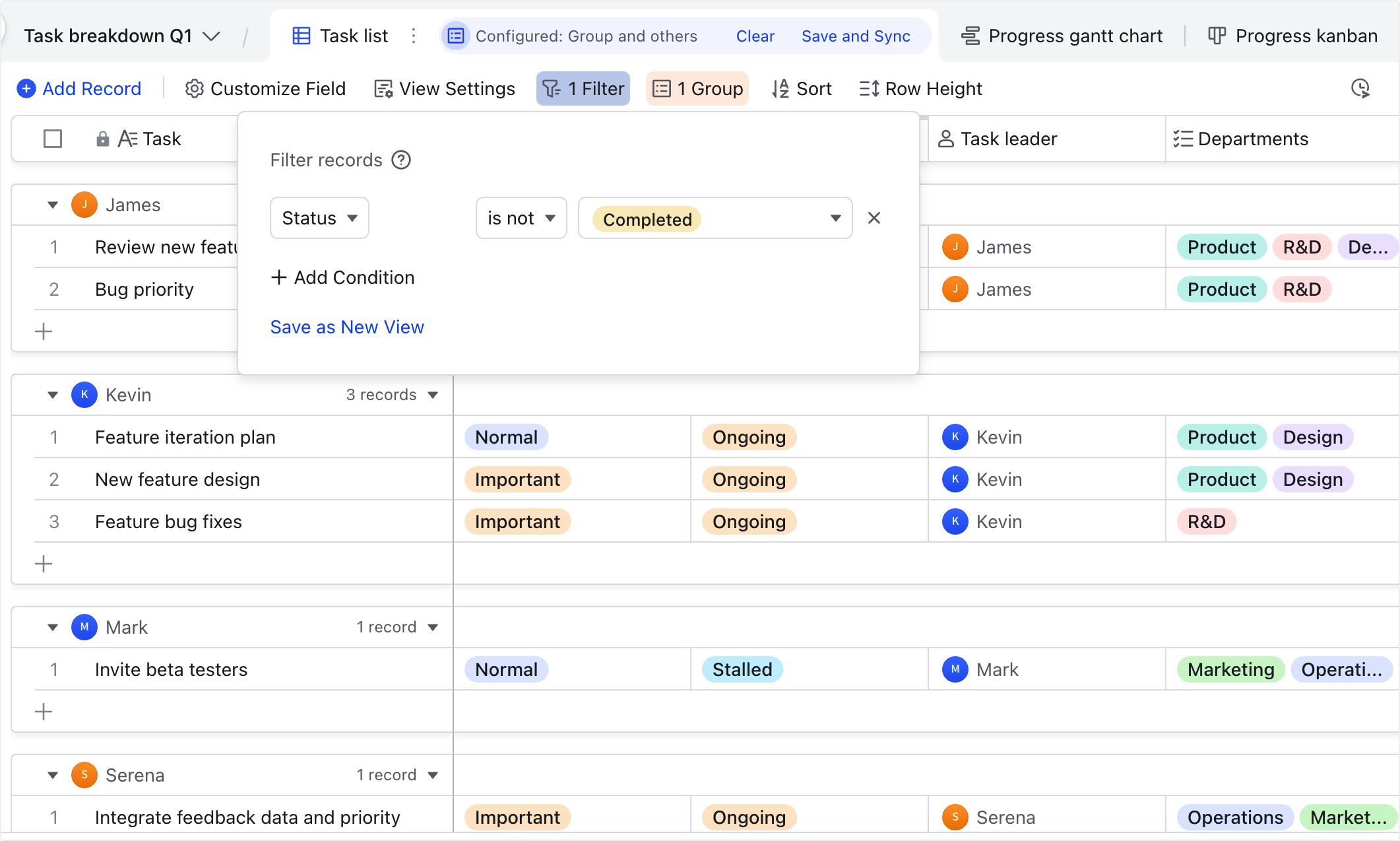
250px|700px|reset
IV. Các câu hỏi thường gặp
Ai có thể đặt, thay đổi hoặc xóa điều kiện?
Khi quyền nâng cao không được bật, chủ sở hữu (nhóm) và người dùng có quyền quản lý hoặc chỉnh sửa có thể đặt, thay đổi hoặc xóa điều kiện lọc. Khi quyền nâng cao được bật, chủ sở hữu (nhóm) và người dùng có quyền quản lý có thể đặt, thay đổi hoặc xóa điều kiện lọc, trong khi người dùng có quyền chỉnh sửa có thể đặt bộ lọc cho các trường nằm trong phạm vi chỉnh sửa của họ.
Lưu ý: Khi Chế độ xem bị khóa, không có người dùng nào có thể đặt bộ lọc.
Khi tải xuống hàng loạt tập tin đính kèm, làm thế nào tôi chỉ có thể tải xuống tập tin đính kèm trong các bản ghi đã lọc?
Nhấp vào Lưu và Đồng bộ để lưu điều kiện lọc, sau đó nhấp chuột phải vào trường tập tin đính kèm và chọn Tải xuống hàng loạt tập tin đính kèm.
Nếu bạn không nhấp vào Lưu và Đồng bộ đầu tiên, bộ lọc đã cấu hình, nhóm, và các cài đặt Chế độ xem khác sẽ không được lưu và tất cả tập tin đính kèm sẽ được Tải xuống thành công.
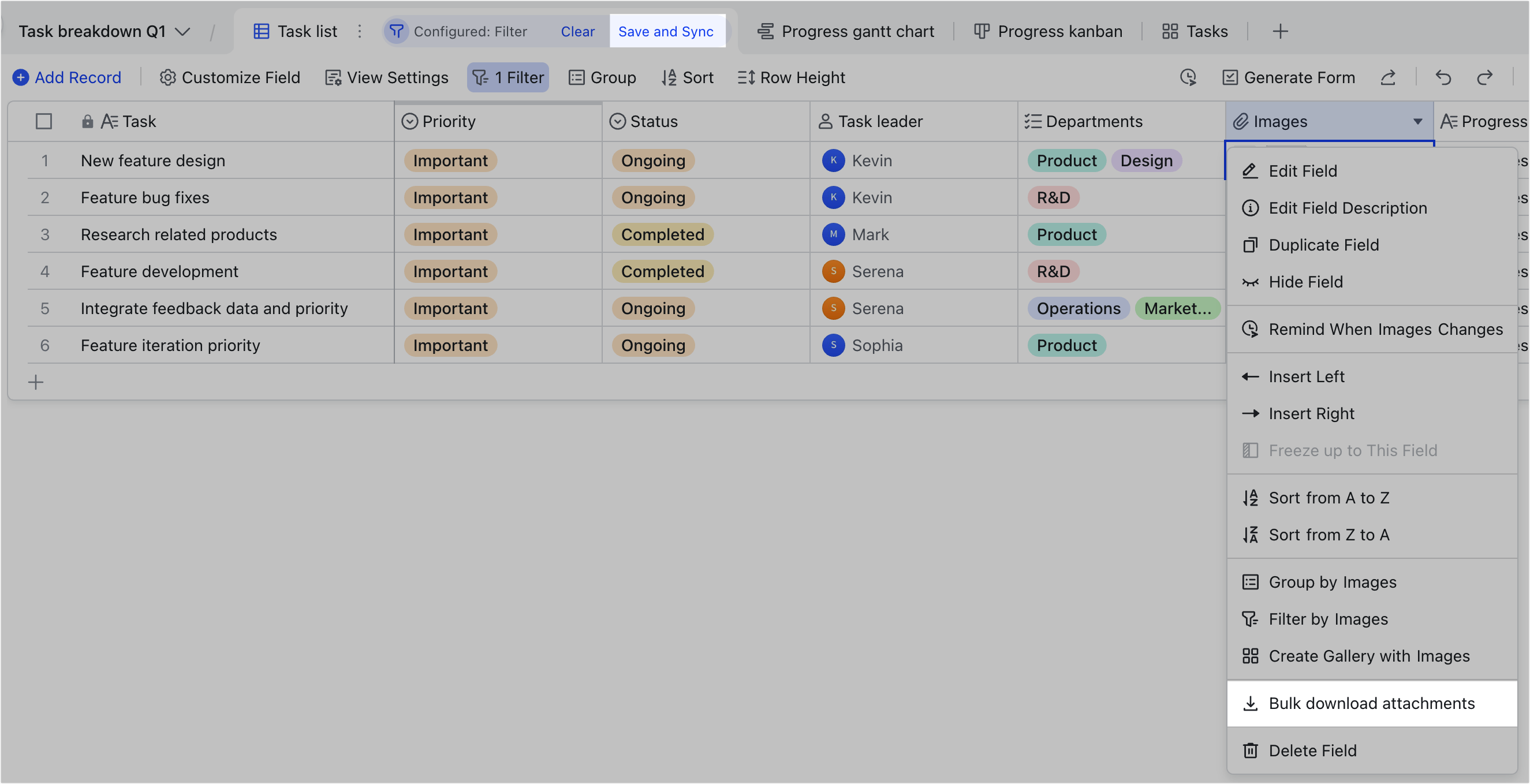
250px|700px|reset
Kết quả lọc và phân nhóm trong Chế độ xem hiện tại có được đồng bộ với các Chế độ xem khác không?
Không. Kết quả lọc và phân nhóm chỉ được hiển thị trong Chế độ xem hiện tại và không trong các Chế độ xem khác.
Điều kiện lọc hoặc nhóm có bị xóa khi tôi làm mới hoặc nhập lại trang không?
Điều này phụ thuộc vào việc bạn đã nhấp vào Lưu và Đồng bộ hay chưa.
- Nếu bạn không nhấp vào Lưu và Đồng bộ, bộ lọc và nhóm sẽ tạm thời và sẽ không được đồng bộ với các cộng tác viên khác hoặc được lưu. Nếu bạn làm mới hoặc đóng và nhập lại trang, bộ lọc và nhóm bạn đã đặt sẽ bị xóa.
- Nếu bạn đã nhấp vào Lưu và Đồng bộ, nhóm và bộ lọc bạn đã đặt sẽ được giữ lại khi bạn nhập lại trang.
Tôi có thể đặt nhiều điều kiện cho nhóm và bộ lọc không?
Có.
Làm thế nào để tôi tùy chỉnh sắp xếp phân nhóm trong một base?
Không hỗ trợ tuỳ chỉnh sắp xếp phân nhóm.
Nếu loại trường của phân nhóm được chọn là một lựa chọn hoặc nhiều lựa chọn, thì thứ tự của các phân nhóm được sắp xếp theo thứ tự của các tùy chọn trong trường. Bạn có thể tùy chỉnh thứ tự của các phân nhóm bằng cách thay đổi thứ tự của các tùy chọn.
